Cómo calibrar la batería de una computadora portátil para Windows 10 en 2020
Para calibrar manualmente la batería de una computadora portátil, la primera línea de acción implica cambiar la configuración de energía de la computadora portátil. En este punto, se le pedirá que cambie la configuración de energía; para evitar que su computadora portátil entre automáticamente en modo de suspensión / hibernación / ahorro de energía, después de unos minutos de inactividad.
- LEA TAMBIÉN: Las 10 mejores computadoras portátiles con Windows 10 con la mejor duración de la batería
Para cambiar la configuración de energía en la computadora portátil con Windows 10, siga los pasos a continuación:
Una vez que haya cambiado la configuración de energía según corresponda, pase a la siguiente etapa.
Conecta tu cargador
Conecte su cargador y cargue la batería hasta que esté completamente cargada. Deje el cargador enchufado (después de que la batería esté completamente cargada) durante unos minutos u horas (para permitir que se enfríe).
- LEA TAMBIÉN: Repare la batería dañada: ¿Qué es y cómo quitarla?
Desconecte su cargador
Retire el cargador de su computadora portátil y deje que la batería se agote (descargue). Una vez que la batería esté completamente agotada, su computadora portátil entrará en hibernación o se apagará por completo.
R Econnect Su cargador
Vuelva a conectar su cargador y vuelva a cargar la batería hasta el 100%.
Nota: Puede usar su computadora durante el proceso de recarga, pero es mejor que no la moleste
Calibrar batería
Una vez que su computadora portátil esté completamente cargada, el proceso de calibración manual estará completo. Su computadora portátil ahora debería mostrar lecturas normales de duración de la batería.
Después de todo el proceso, puede restablecer la configuración de energía de su computadora portátil (volver a la configuración original) o, si lo desea, puede dejarla como está.
-
Calibrar la batería de la computadora portátil con BIOS
Algunas computadoras portátiles con Windows vienen con un programa de calibración de batería preinstalado, que está integrado en su BIOS. Sin embargo, varias marcas de portátiles no están equipadas con dicho programa.
Por lo tanto, si su computadora portátil tiene un programa de calibración de batería incorporado (en su BIOS), siga las pautas a continuación para calibrar su batería:
- Apague su computadora portátil y vuelva a encenderla.
- Ingrese al BIOS presionando la tecla “F2” en el menú de inicio.
- Con las teclas del cursor del teclado, seleccione el menú “Energía”.
- Navegue hasta “Iniciar calibración de batería” y haga clic en la tecla “Enter” (esta acción cambiará el fondo de la pantalla a azul).
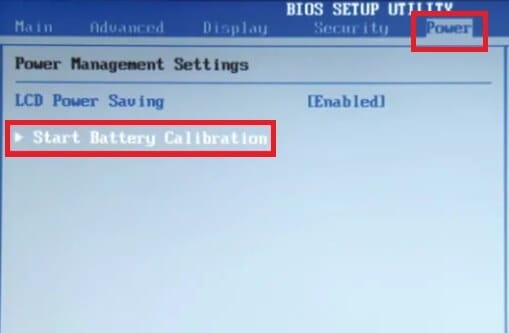
- Siga el comando en pantalla y conecte el cargador de su computadora portátil.
- Una vez que su computadora portátil esté completamente cargada (100%), desconecte el cargador.
- Deje que la batería se agote (descargue) del 100% al 0%; hasta que se apague automáticamente.
- Vuelva a conectar el cargador (no inicie su sistema mientras se está cargando).
- Una vez que está completamente cargada, el proceso de calibración está completo.
- Luego puede desconectar el cargador y reiniciar su sistema.
-
Calibrar la batería de la computadora portátil con software de terceros
Existen soluciones de software especiales, diseñadas exclusivamente para calibrar baterías de portátiles. En esta sección del artículo, veremos dos software de calibración de batería prominentes que son compatibles con computadoras portátiles con Windows 10.
- Batería más inteligente
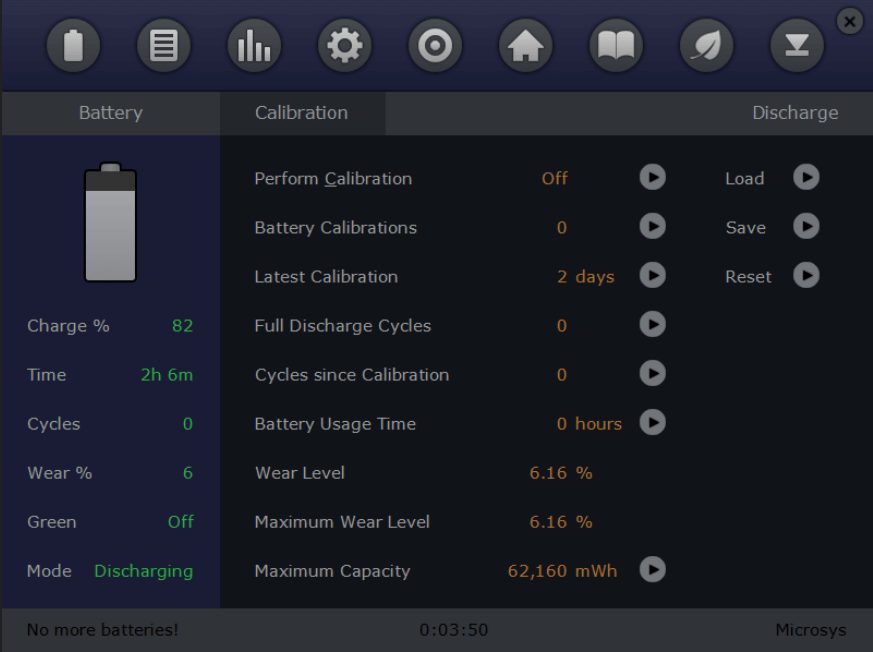 Smarter Battery es una popular solución de utilidad de batería para portátiles con Windows. Alberga un conjunto de funciones de administración de energía / energía, destinadas a mejorar el rendimiento general y la vida útil de las baterías de las computadoras portátiles. Esta herramienta de utilidad es una de las soluciones de terceros más utilizadas para calibrar la batería de la computadora portátil.
Smarter Battery es una popular solución de utilidad de batería para portátiles con Windows. Alberga un conjunto de funciones de administración de energía / energía, destinadas a mejorar el rendimiento general y la vida útil de las baterías de las computadoras portátiles. Esta herramienta de utilidad es una de las soluciones de terceros más utilizadas para calibrar la batería de la computadora portátil.
Algunas de sus características clave incluyen calibración de batería, alarmas, pantalla de capacidad de batería (batería restante), conteo de descargas (ciclo), funciones de modo verde, descarga rápida y más. La función de calibración de la batería está especialmente optimizada (en la última actualización) para funcionar mejor en las computadoras portátiles con Windows 10.
- LEA TAMBIÉN: REVISIÓN: No se detecta batería en Windows 10
Smarter Battery está disponible a un precio inicial de $ 14. Sin embargo, puede usarlo en una prueba gratuita durante 10 días.
Descargue la última versión de batería más inteligente para Windows 10
- Cuidado de la batería
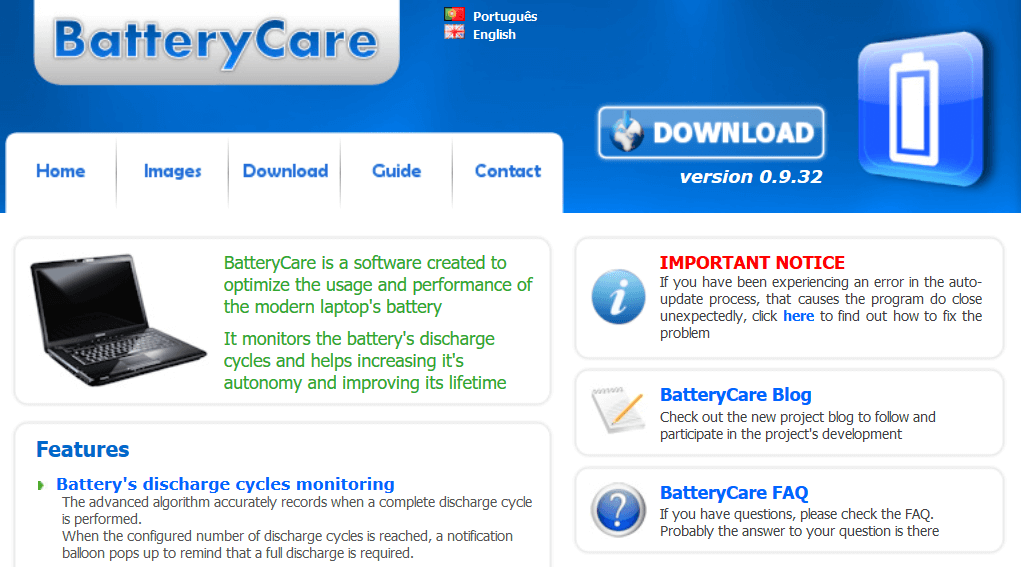 BatteryCare es otro software de calibración de batería popular para computadoras portátiles con Windows. Puede emplearse para acelerar el proceso de descarga de la batería de una computadora portátil, a fin de facilitar su calibración. Este software es compatible no solo con Windows 10, sino también con Windows 8/1/8/7 / Vista / XP.
BatteryCare es otro software de calibración de batería popular para computadoras portátiles con Windows. Puede emplearse para acelerar el proceso de descarga de la batería de una computadora portátil, a fin de facilitar su calibración. Este software es compatible no solo con Windows 10, sino también con Windows 8/1/8/7 / Vista / XP.
Además, BatteryCare es muy fácil de configurar; Una vez que haya descargado e instalado el programa en su computadora portátil, puede ejecutarlo fácilmente para calibrar la batería de la computadora portátil.
Aparte de la calibración de la batería. BatteryCare proporciona información actualizada sobre el rendimiento de la batería. Como tal, siempre estará al tanto del estado de la batería de su computadora portátil.
BatteryCare es un software gratuito, lo que significa que se ofrece sin costo alguno.
Conclusión
No importa qué tan fuerte sea la batería de su computadora portátil, eventualmente se debilitará, con el tiempo. El proceso de debilitamiento de la batería es gradual, de modo que apenas lo notará. En este punto, las lecturas de la duración de la batería de repente se vuelven inexactas, lo que lo lleva a un estado de confusión.
Para prevenir / evitar tal situación, debe calibrar la batería de su computadora portátil, preferiblemente una vez cada 2/3 meses. Y hemos descrito, de manera exhaustiva, cómo calibrar la batería de la computadora portátil en este artículo.
GUÍAS RELACIONADAS QUE NECESITA VERIFICAR:
- Solución: encontramos una o más configuraciones que pueden afectar la duración de la batería
- Windows 10 en ARM ofrecerá una asombrosa duración de batería de 30 horas
- 8 sencillos consejos para mejorar la duración de la batería del mouse
